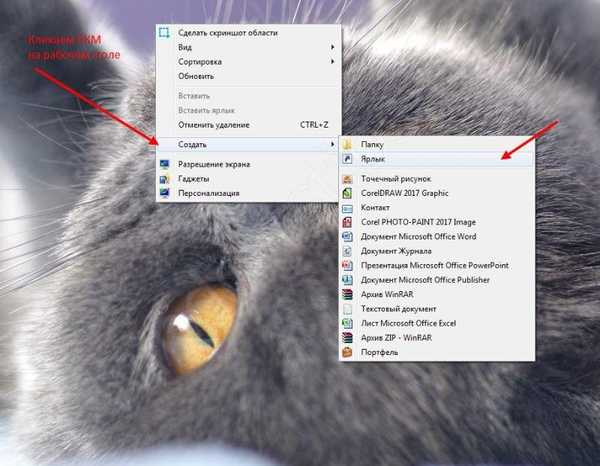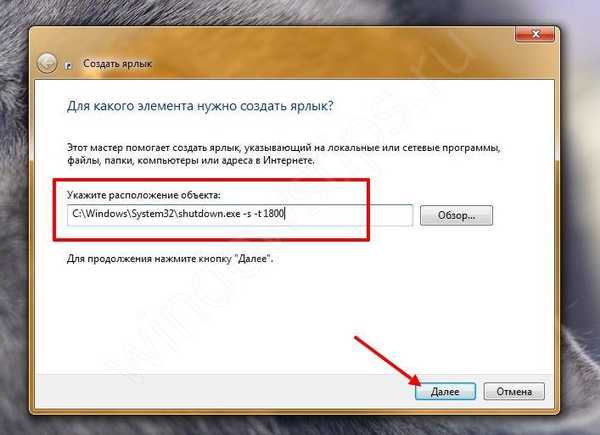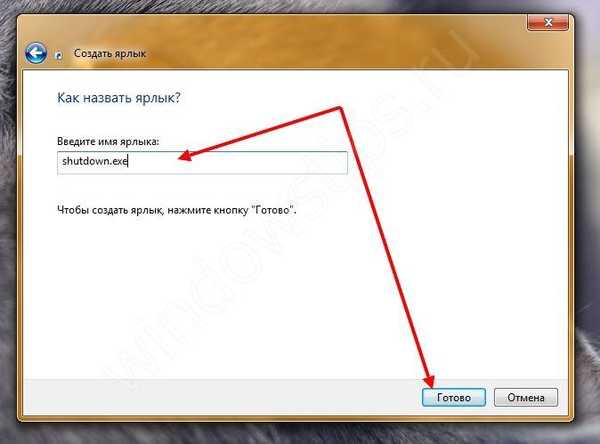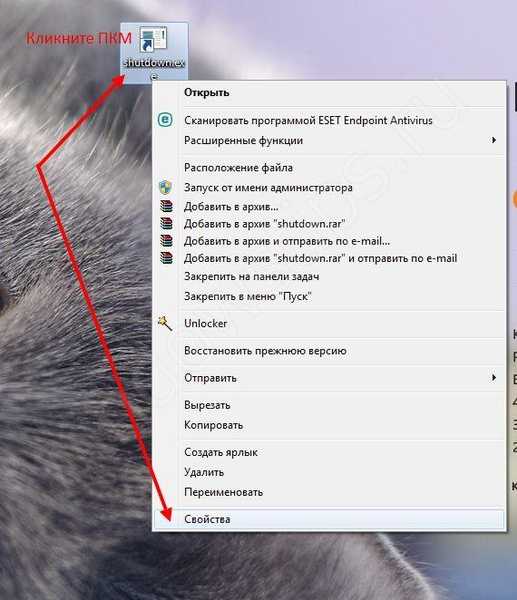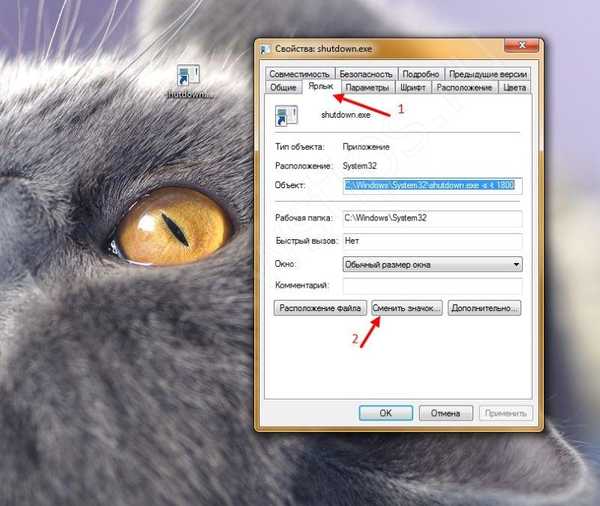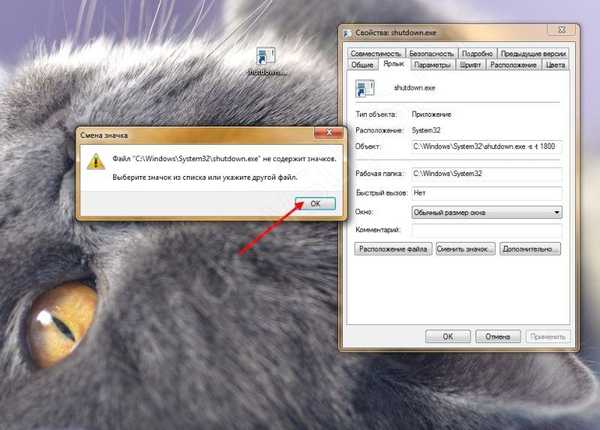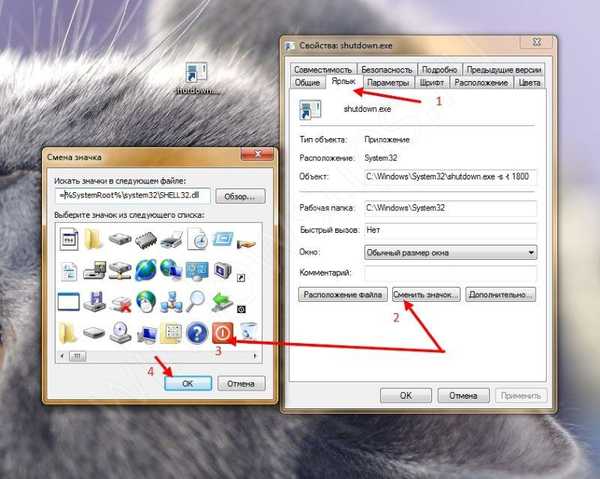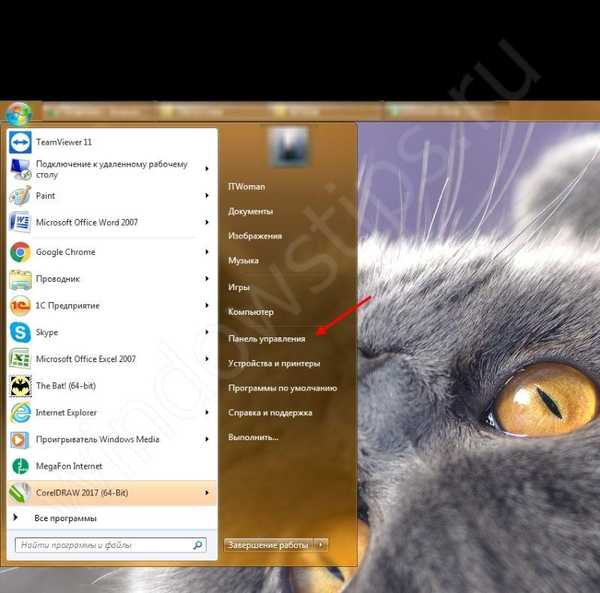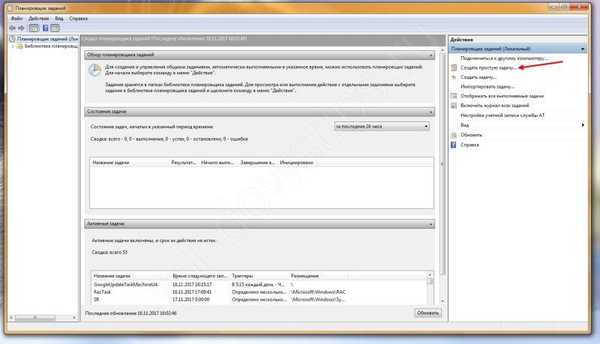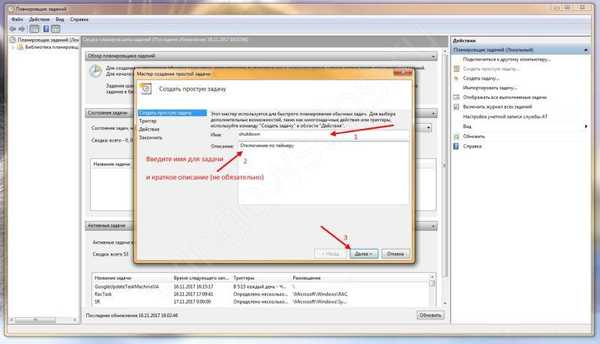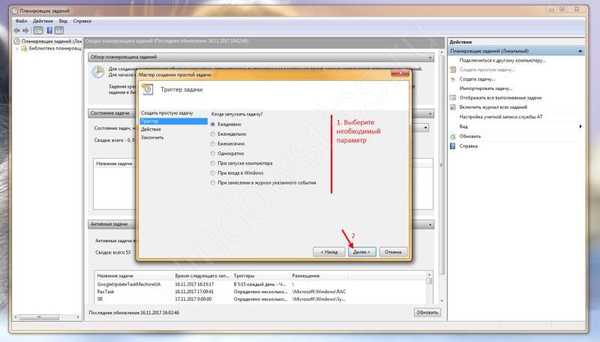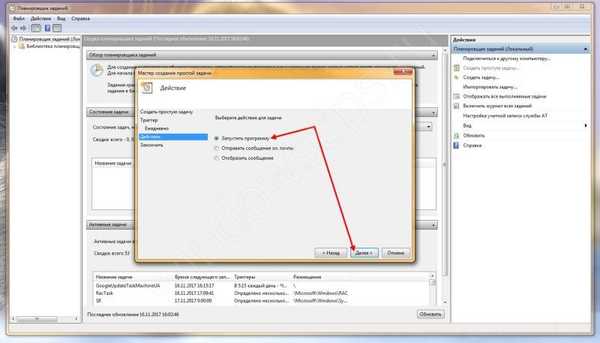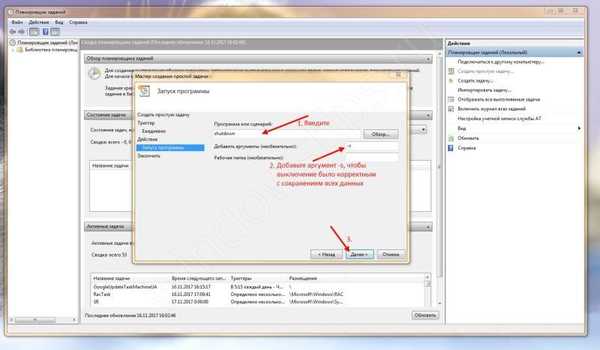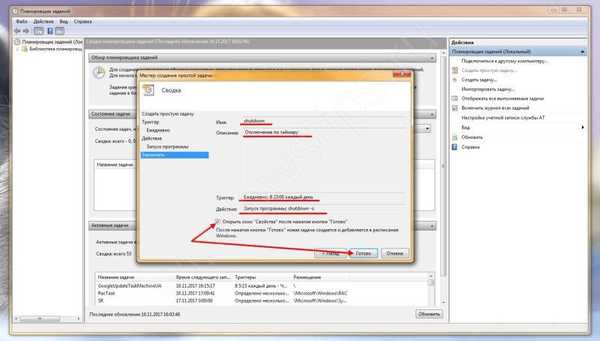Изглежда странно защо трябва да изключите вашия лаптоп / компютър по график, ако можете да го направите сами, но наистина има много причини. Защо и как да активирате таймера за изключване в Windows 7? Например, на устройството се изпълнява задача и спешно трябва да напуснете или други потребители работят на вашия компютър, за да се свържат дистанционно и те ще завършат по-близо до нощта или сутринта и вашето присъствие не е необходимо. Всеки ще намери за себе си ситуация, в която трябва да включите таймера за изключване на Windows 7. Така че има няколко начина да включите таймера за изключване на Windows 7, всеки от които ще бъде описан по-долу с подробни инструкции.
Изключете таймера с CMD
От статиите в нашия портал, вие сте добре запознати с CMD - команден ред, който ви позволява да управлявате услуги и софтуерни компоненти с повишени привилегии от режим DOS. Няма смисъл да се говори за достойнствата, тъй като всеки поне веднъж се е сблъсквал с работа в cmd. Така че нека започнем.
Има няколко начина за стартиране на cmd:
Старт панел → Изпълни.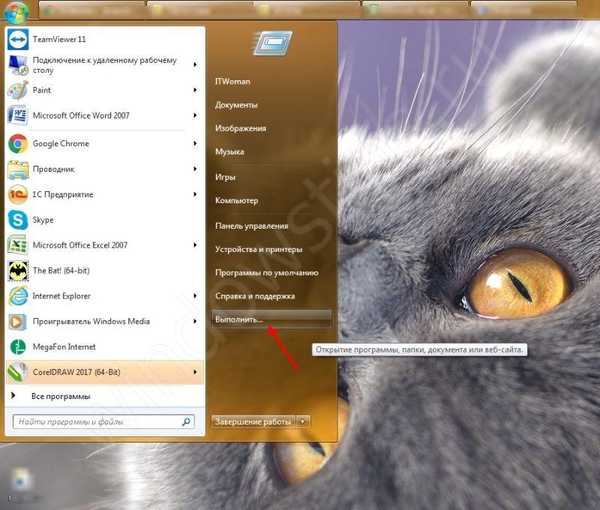
или
Използване на горещите клавиши [Win] + [R].
Следващата стъпка се отнася директно до това как да активирате и конфигурирате таймера:
Въвеждаме без кавички и като поддържаме синтаксиса "shutdown -s -t 300" → "OK".
Когато "-s" означава да запишете всички приложения с правилното изключване на машината, "-t 300" указва времето за секунди, преди ОС да включи таймера за изключване - той се изключва след 5 минути. Можете да посочите всеки период, но за секунди. В допълнение можете да определите опцията за принудително изключване без запазване и диалози от системата "-f".
В резултат на това системата ще включи таймера и ще върне съобщението „Windows ще бъде завършен за 5 минути“. - това е пример въз основа на въведената команда, освен това ще бъдат посочени датата и точното време на изключване.
Не е трудно да включите таймера, като използвате описаните методи, но ако няма нужда, следният параметър ще ви помогне да го изключите:
Въвеждаме в cmd без кавички и запазваме синтаксиса следното: "изключване -a" → "OK" / [enter], където параметърът "-a" изключва таймера.

В системната област се появява съобщение, че излизането е забранено.
Включете таймера за изключване на ОС: бърз начин
Можете да активирате таймера в Windows 7 без постоянна употреба на cmd, можете да използвате достъп до команди от графичната обвивка на системата, за това:
- Щракнете с десния бутон на мишката (по-долу RMB) на работния плот, за да отворите контекстното меню и изберете "Създаване" → "Пряк път".
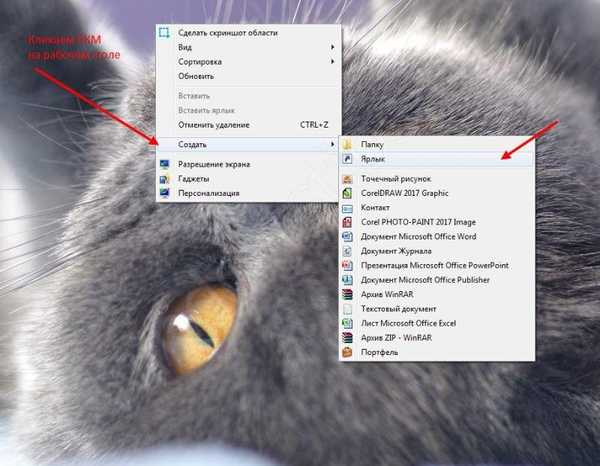
- В реда "Посочете местоположението на обекта:" въведете без кавички и запазване на синтаксиса "C: \ Windows \ System32 \ shutdown.exe -s -t 1800" → "Напред". От това следва, че при стартиране от пряк път правилното изключване трябва да възникне след 30 минути.
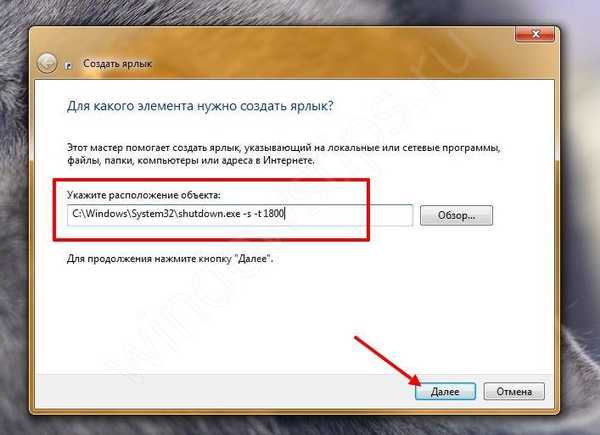
- В полето "Въведете име на пряк път" въведете "shutdown.exe" → "Край", според екранна снимка.
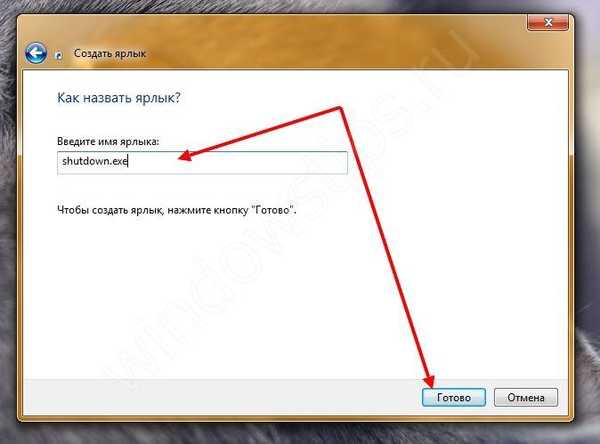
- За удобство на визуализацията, нека променим иконата, за това щракнете върху RMB на създадения пряк път → "Properties";
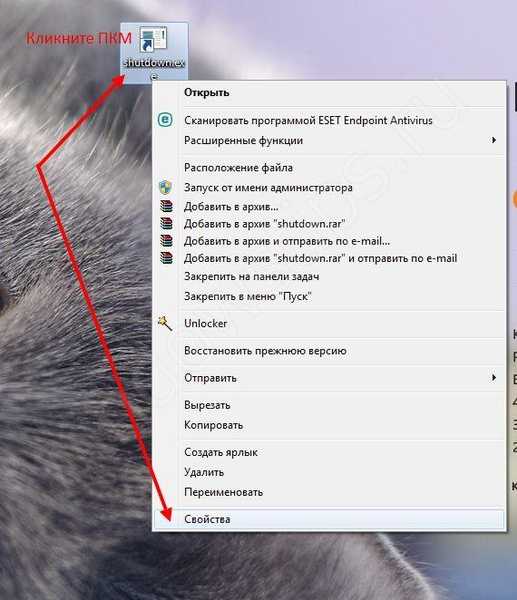
- Изберете раздела „Пряк път“ → в долната част на „Икона за промяна“;
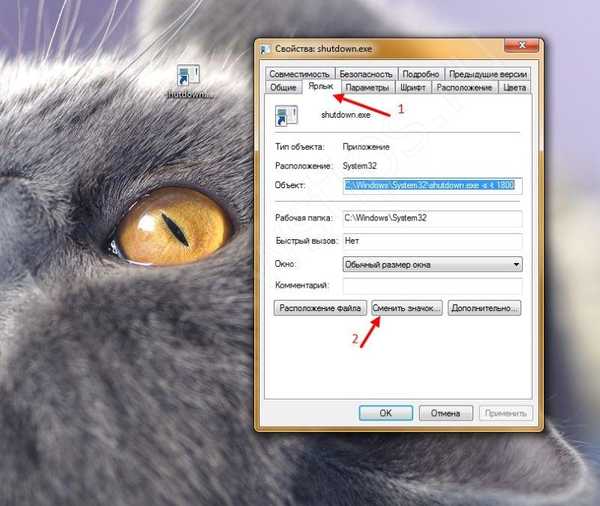
- Windows 7 може да изведе съобщение, че тази команда не съдържа икони, щракнете върху „OK“;
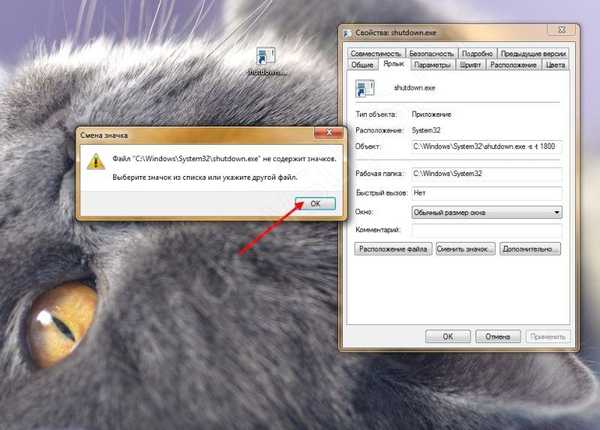
- От предложената Windows 7 изберете иконата, която смятате за по-подходяща или като щракнете върху „Преглед“, изберете от изтеглените по-рано, след което щракнете върху „OK“.
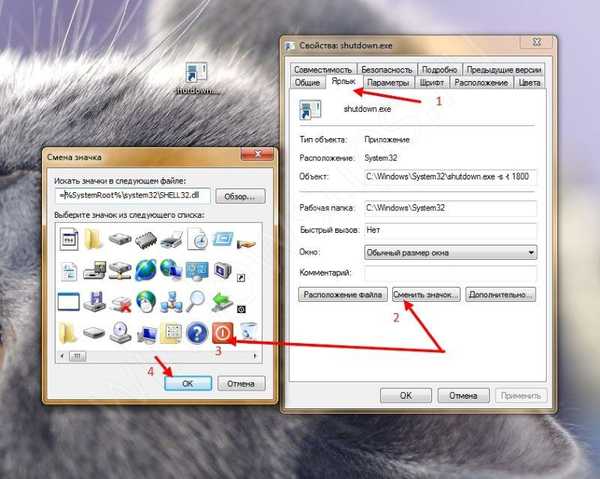
В горната част на прозореца със свойствата изображението трябва да се промени → "Приложи" → "ОК".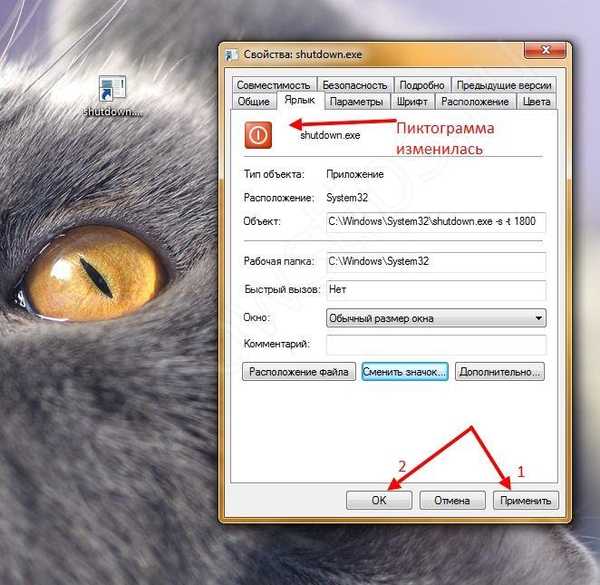

Асистент за управление на времето
Има и друг начин да активирате плановите изключения с помощта на вградените инструменти на Windows 7, който е по-подходящ за по-малко опитни потребители. По-нататъшни подробни инструкции как да активирате таймера за изключване на компютъра с Windows 7 с помощта на планировника на задачите.
- "Старт" → "Контролен панел";
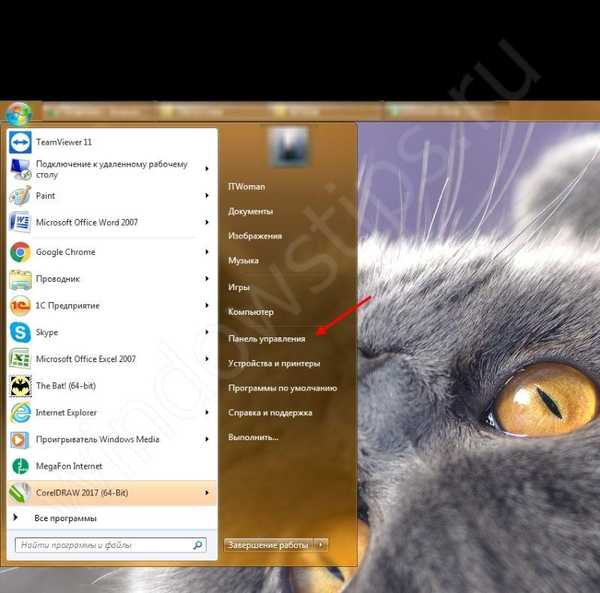
- Изберете режим на изглед „Големи икони“ → „Администриране“.
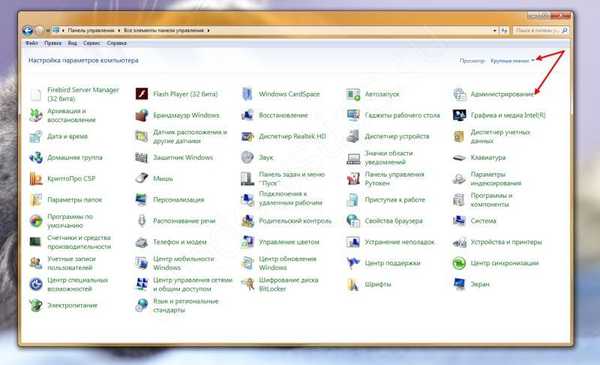
- В списъка намираме „Планировчик на задачите“.
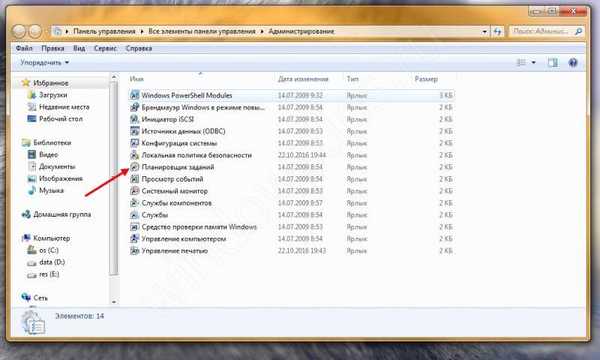
- В дясната част на прозореца кликнете върху "Създаване на проста задача ..."
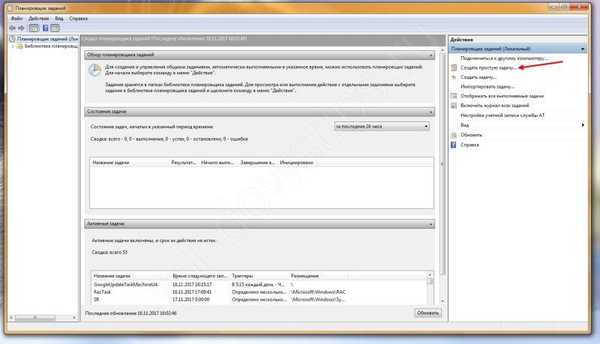
- В полето "Име:" въведете без кавички "изключване" → в "Описание:" по желание добавете информация → "Напред".
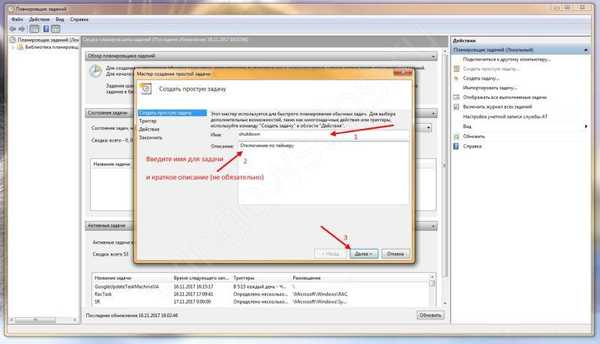
- В секцията „Задействане“ посочете необходимия параметър за стартиране на задача → „Напред“.
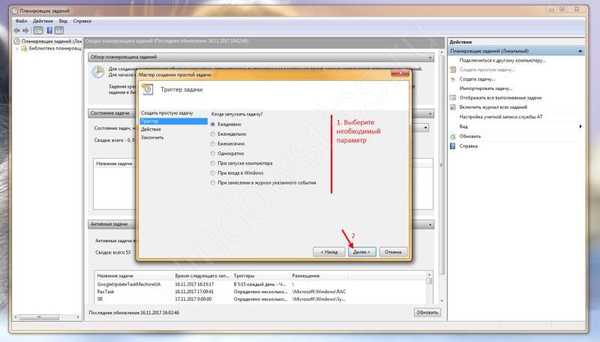
- Избрали сме „Ежедневно“, сега ще посочим от коя дата е необходимо да се започне и в кой момент да се изпълни задачата, в „Повтаряне на всеки“ стои „1“ - както избрахме ежедневно → „Напред“.
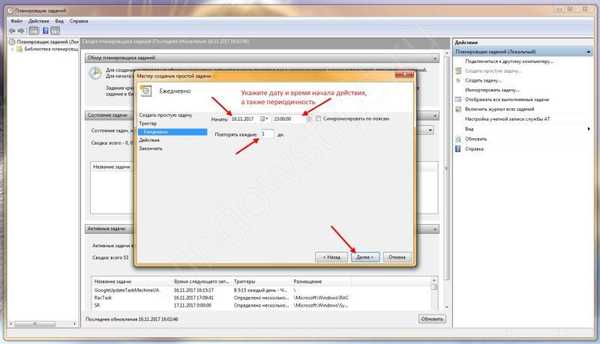
- След това секция "Действие" → "Стартиране на програмата" → "Напред".
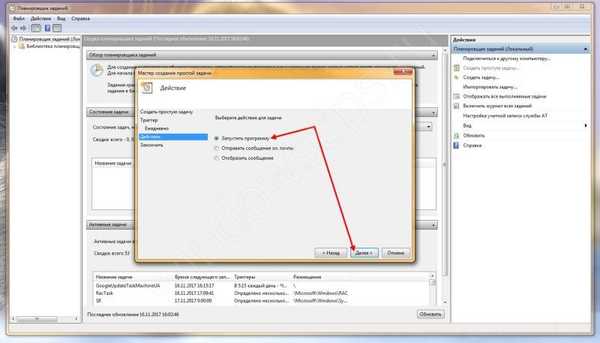
- Отидохме в „Изпълнение на програмата“ → в полето „Програма или скрипт:“, също въведете „изключване“ и добавете вече известните аргументи, по-специално „-s“ → „Next“.
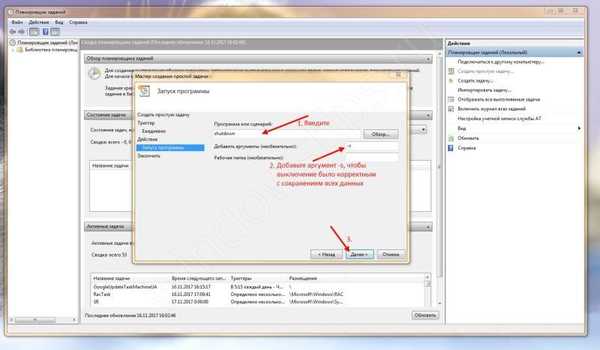
- Последният етап, на който всички настройки, посочени от нас, са ясно видими, проверете и дали всичко е правилно, проверете прозореца „Отворете свойството“, след като щракнете върху бутона „Край“ → „Край“.
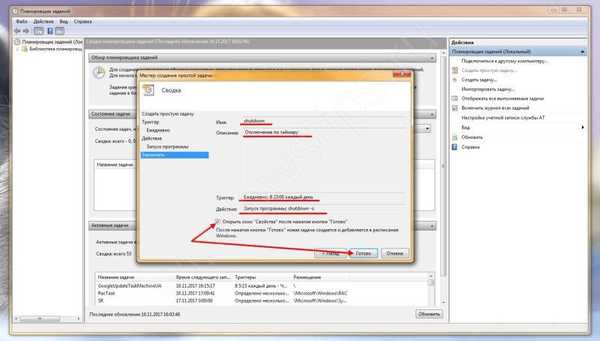
- В прозореца, който се отваря, можете да направите промени, ако е необходимо, и да видите допълнителни функции, повече подробности на екранните снимки.
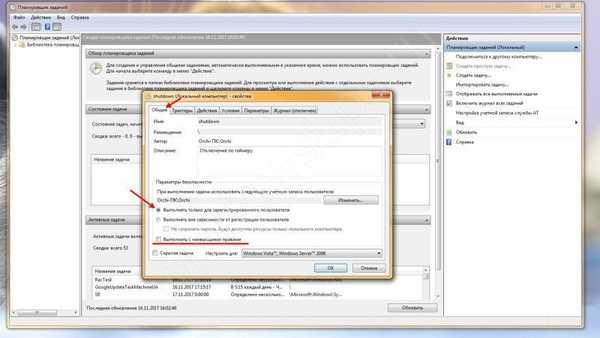
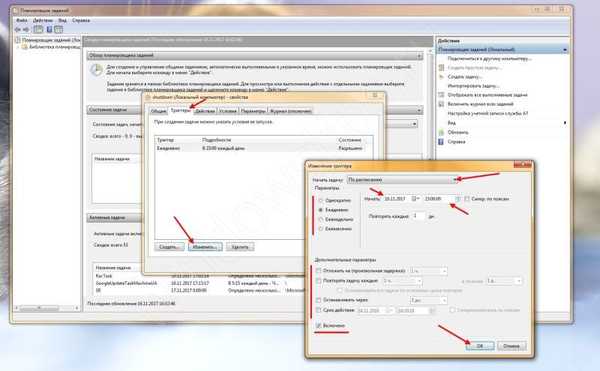
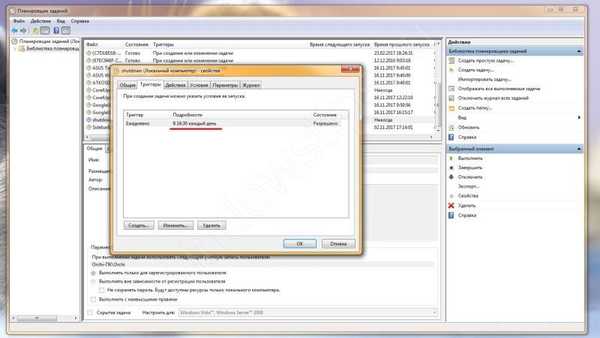
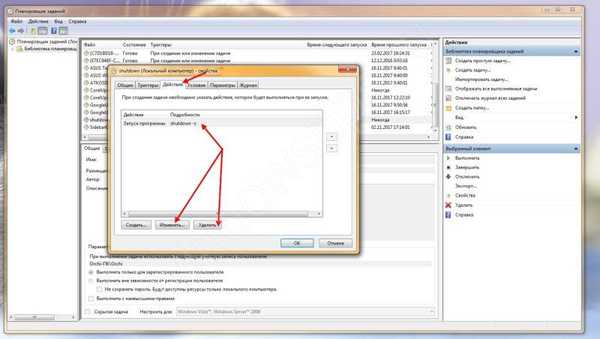
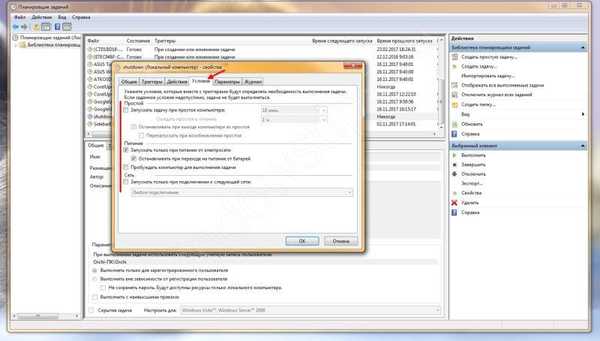
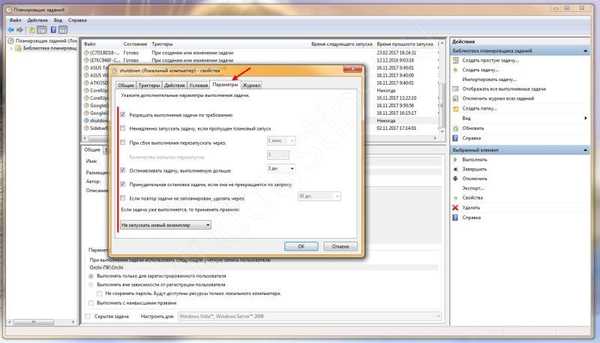
- Windows 7 със сигурност ще ви уведоми 1 минута преди да изключите таймера за изключване и да покаже съобщението „По-малко от 1 минута е останало преди Windows да се изключи“.

По този начин, ние задаваме таймера за изключване на Windows 7, ако той вече не е необходим, той може да бъде премахнат от планировчика на задачите.
„Контролен панел“ → „Административни инструменти“ → „График на задачите“ → от лявата страна изберете „Библиотека на планиращите задачи“.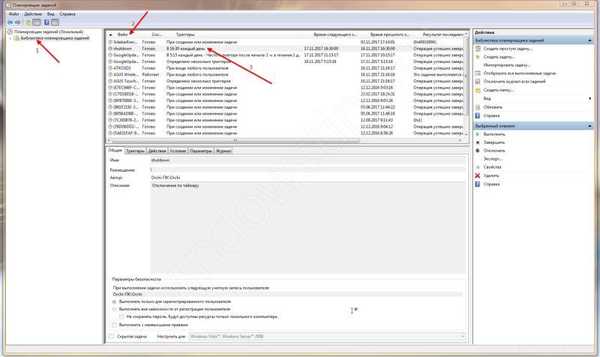
В централната част на прозореца в списъка намираме създадената от нас задача, за удобство на търсенето в горната част кликнете върху „Файл“, за да подредите азбучно:
Създадохме „изключване“ → щракнете върху RMB и изберете „Изтриване“ от контекстното меню → потвърдете изтриването „Да“.
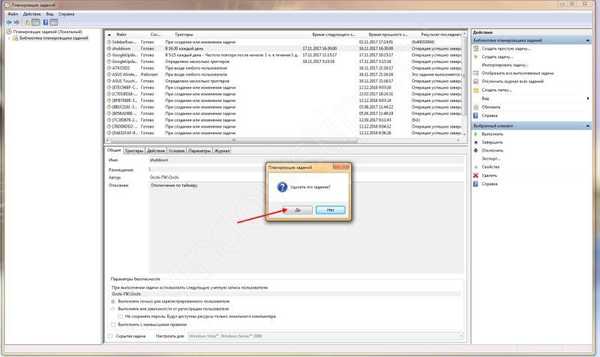
В инструкциите говорихме как да активирате таймера за изключване на Windows 7 с вградени инструменти.
Лесни задачи!
Приятен ден!